Vous cherchez à optimiser votre site Web pour les conversions? Pour ce faire, vous devez d’abord suivre les conversions en définissant un objectif dans Google Analytics. Dans ce guide, nous allons vous montrer comment créer un objectif dans Google Analytics.
Quels sont les objectifs dans Google Analytics?
Les objectifs de Google Analytics vous permettent de suivre des interactions utilisateur spécifiques sur votre site. Ces interactions utilisateur peuvent être n’importe quoi, y compris la soumission de formulaires, les clics sur les boutons, les téléchargements de livres électroniques, etc.
Lorsqu’un visiteur de site Web exécute l’action spécifique que vous avez définie en tant qu’objectif, Analytics l’enregistre sous forme de conversion.
Voyons comment définir des objectifs dans Google Analytics.
Comment créer un nouvel objectif dans Google Analytics ?
Connectez-vous à votre compte Google Analytics et sélectionnez le site Web pour lequel vous souhaitez créer un nouvel objectif.
Dans le panneau de gauche, cliquez sur Admin. Ensuite, dans la colonne Vue, cliquez sur Objectifs.

Pour créer un nouvel objectif, cliquez sur le bouton + Nouvel objectif.

Maintenant, vous serez invité à entrer une description et les détails de votre objectif. Vous pouvez entrer un nom approprié et choisir le type d’objectif approprié
Vous aurez le choix entre quatre types d’objectifs différents :
- Destination: vous pouvez choisir ce type d’objectif si vous souhaitez traiter une vue de page ou une vue d’écran comme une conversion.
- Durée: vous pouvez mesurer l’engagement de l’utilisateur en considérant le temps passé sur une page comme une conversion.
- Pages / Écrans par session: C’est un autre moyen de mesurer l’engagement des utilisateurs. Vous pouvez mesurer le nombre de pages vues par session sous forme de conversion.
- Evénement: vous pouvez traiter les interactions de l’utilisateur comme un clic de bouton, une lecture vidéo ou un téléchargement de livres blancs comme une conversion.
À titre d’exemple, créons un objectif permettant de suivre le nombre de personnes soumettant un formulaire. Je vais prendre ici comme exemple notre formulaire d’inscription à un cours sur le SEO
Pour le faire manuellement, spécifions le nom de notre objectif en tant que “Soumission cours SEO”, puis choisissez le type de destination.
N’oubliez pas que vous devrez définir une page de remerciement sur votre site qui devra être chargée lors de l’envoi de votre formulaire.
Une fois que vous avez choisi vos options, cliquez sur Continuer.

Maintenant, il vous sera demandé de saisir l’URL de destination. Dans notre cas, c’est l’URL de la page de remerciement. Vous pouvez choisir Égal à dans le menu déroulant. Ensuite, entrez uniquement l’adresse URL de votre page de remerciement en supprimant le nom de domaine dans le champ Destination.
Si nécessaire, vous pouvez créer une valeur monétaire pour la conversion. Par exemple, si vous configurez l’objectif de suivi des transactions de commerce électronique, vous pouvez spécifier la valeur de l’objectif permettant de mesurer le revenu généré par chaque transaction.
Dans notre cas, laissez l’option Valeur telle quelle.
Si vous le souhaitez, vous pouvez également activer Funnel. Ceci est utile si vous souhaitez diriger vos visiteurs vers plusieurs pages pour effectuer une conversion.
Vous pouvez également cliquer sur le lien Vérifier cet objectif si vous souhaitez mesurer la fréquence à laquelle cet objectif aurait converti vos données au cours des 7 derniers jours.
Cliquez sur Enregistrer.

URL de l’objectif: il s’agit de l’URL qui déclenchera un objectif. Ne saisissez pas l’URL complète, utilisez uniquement ce qui vient après le domaine. Donc, si l’URL complète est www.votresite.com/prix, entrez “/ prix”.
Type de correspondance (menu déroulant “destination”) : détermine le degré de rigueur avec lequel Google Analytics décide si une URL compte.
Pour une correspondance exacte, seule l’URL spécifique fonctionnera. Rien d’autre. S’il existe une chaîne de requête ou un identifiant unique pour la session à la fin de l’URL, cela ne comptera pas. Donc, n’utilisez pas la correspondance exacte si vous avez un système qui génère en permanence des URL uniques pour chaque visiteur.
Faites également attention à la correspondance exacte (égal(e) à) sur les pages de destination. Si vous ajoutez des paramètres utm pour suivre toutes vos campagnes marketing, Google Analytics ne comptabilise que les visites directes et non les visites de votre campagne.
“Commence par” suit toutes les visites à l’URL, peu importe ce qui vient après l’URL. Si vous faites un usage intensif des paramètres de requête ou des identifiants de session, choisissez une correspondance “commence par”.
Les expressions régulières sont destinées aux professionnels de l’analyse. En gros, ils vous permettent de définir votre URL comme vous le souhaitez. L’inconvénient est qu’ils sont super compliqués. Rendez-vous sur le guide des expressions régulières de Google si vous souhaitez vous en servir.
Respect de la casse: cochez cette case si les caractères minuscules et majuscules de votre URL sont placés sur plus d’une page. En général, laissez cette case décochée.
Valeurs de l’objectif: pour savoir comment calculer les valeurs de l’objectif et quand les définir, consultez l’article du blog Quand utiliser les valeurs de l’objectif de Google Analytics.
Entonnoirs d’objectifs
Les entonnoirs d’objectif vous permettent de voir exactement combien de personnes se déplacent à chaque étape de votre processus marketing. Vous saurez combien de personnes abandonnent votre entonnoir à chaque étape pour savoir quelles pages doivent être réparées. Par exemple, créez un entonnoir d’objectifs pour votre paiement en ligne afin de voir le nombre de personnes qui se déplacent à chaque étape entre le panier et la page de paiement.
Mais attention, les entonnoirs de conversion ne fonctionnent que lorsque vous demandez à vos visiteurs de parcourir une série de pages. Sauf obligation, les visiteurs suivent rarement un chemin clair sur votre site et un entonnoir d’objectifs ne vous aidera pas à comprendre la façon dont vos visiteurs se déplacent d’une page à l’autre. Pour les chemins avec moins de structure, utilisez le rapport Flux de visiteurs.
Vous êtes limité à 10 étapes dans votre entonnoir. Donc, si vous avez besoin de plus, divisez l’entonnoir entre deux objectifs différents.
Rappelez-vous le type de correspondance que vous avez sélectionné ci-dessus? Cela s’applique également à toutes vos valeurs d’objectif. Ainsi, si vous utilisez des expressions régulières loufoques, elles seront également appliquées à toutes les pages de votre entonnoir.
Étapes requises: par défaut, Google Analytics effectuera le suivi des visiteurs dans l’entonnoir, même si les personnes sautent au milieu. Cochez cette case si vous souhaitez vous assurer que l’entonnoir d’objectifs ne compte que les personnes ayant démarré à l’étape 1 et ayant atteint l’objectif.
Mais cela ne change que la manière dont la visualisation en entonnoir (le diagramme sophistiqué) suit les visiteurs. Les personnes seront toujours considérées comme des conversions si elles visitent l’URL de l’objectif.
2. Objectifs de la durée de visite
Celui-ci est assez simple. Vous pouvez l’utiliser pour suivre le nombre de personnes qui restent sur votre site pendant un certain temps. En outre, vous pouvez définir l’objectif de suivi de chaque visite inférieure à une durée précise. Cela devient extrêmement utile pour les sites de support qui essaient d’aider les clients à répondre à leur question le plus rapidement possible.
La configuration de l’objectif de durée de visite est très simple.
Visiter Durée Objectif Google Analytics
Condition: Décidez si vous souhaitez activer ou non une visite dont la durée est supérieure ou inférieure au seuil que vous avez défini. Pour mesurer l’engagement, vous choisirez «supérieur à». Et pour mesurer la rapidité avec laquelle votre site de support fournit des informations utiles, vous utiliserez «moins de».
Heures, minutes et secondes: Spécifiez l’heure exacte que vous souhaitez utiliser pour l’objectif. La plupart des sites utilisent 5 minutes ici. L’heure que vous choisissez n’importe pas vraiment. Pour obtenir les meilleures données, prenez un temps que tout le monde n’atteint pas mais que certaines personnes atteignent. Si trop de personnes activent l’objectif, vous ne saurez pas comment améliorer votre site. La même chose se produira si seulement quelques personnes l’atteignent.
Valeur de l’objectif : Google Analytics vous permet de définir des valeurs d’objectif pour chacun des objectifs et d’alimenter nos rapports avec des données sur la provenance de nos revenus.
Pour chaque type d’objectif, vous avez la possibilité d’entrer une valeur d’objectif. Si la valeur de l’objectif est de 10 €, entrez simplement 10 et Google Analytics se chargera du reste.
Comment Google Analytics suit la durée de la visite ?
Déterminer combien de temps les gens passent sur votre site n’est pas une science exacte. Dans ce cas, il s’agit d’une science sommaire. Vous voyez, Google Analytics ne sait pas quand les visiteurs quittent votre site, mais seulement quand une page se charge. Chaque fois qu’une personne consulte une page, le code de suivi de Google Analytics envoie un horodatage aux serveurs de Google Analytics.
Dites que quelqu’un vienne sur votre site:
- Ils visitent une page et un horodatage est recueilli
- Ensuite, ils cliquent sur une deuxième page afin qu’un deuxième horodatage soit collecté
En comparant les deux horodatages, nous savons combien de temps une personne a passé sur cette première page. Mais que faire si ils partent après la deuxième page? Eh bien, nous n’avons aucune idée du temps qu’ils ont consacré à la page deux. Sans un autre horodatage, nous ne pouvons pas le comprendre.
C’est pourquoi vous voyez toutes sortes de visites avec une heure sur le site de 00:00:00. Ces personnes n’ont visité qu’une page pour empêcher Google Anlaytics de calculer le temps passé sur votre site. Au lieu de cela, Google Analytics décide d’être pessimiste et d’assumer qu’ils n’ont pas passé du temps sur votre site.
Cela signifie-t-il que les données sur la durée de la visite sont sans valeur?
Vous devez supposer que la métrique de temps sur le site est TRÈS différente de la durée réellement passée par les utilisateurs sur votre site. Mais nous pouvons toujours obtenir des informations en comparant la métrique au fil du temps. Si vous avez un site où la durée de la visite est critique (comme les sites de support), recherchez les tendances de l’évolution de cette métrique sur plusieurs mois.
Vous pouvez en configurer plusieurs.
3. Objectifs des pages / visites
Pages / visite est un autre type d’objectif facile à configurer et similaire aux objectifs de durée de visite. Au lieu de suivre le temps passé par les internautes sur votre site, cet objectif permet de connaître le nombre de pages que chaque visiteur voit avant de partir. Encore une fois, c’est l’idéal pour les sites d’assistance client.

Condition: nos trois choix sont «supérieur à», «égal à» ou «inférieur à». Tout comme pour la durée de la visite, choisissez «supérieur à» si vous mesurez l’engagement et «inférieur à» si vous souhaitez mesurer l’efficacité. de votre site de support.
Nombre de pages visitées: définissez simplement le nombre de pages pour lesquelles vous souhaitez activer cet événement.
Valeurs de l’objectif: consultez cet article de blog sur la valeur de l’objectif sur la configuration et le calcul des valeurs de l’objectif.
4. Objectifs de l’événement
Les objectifs d’événement sont un peu plus compliqués car vous devez les configurer. Une fois que les événements sont prêts, vous pouvez facilement sélectionner un événement comme objectif.
Semblable aux visites de page virtuelles, vous devez ajouter un peu de JavaScript à l’élément que vous souhaitez suivre. Cela indique à Google Analytics quand un événement s’est produit. Le Guide de suivi des événements de Google Analytics vous montrera exactement comment procéder.
Vous pouvez suivre à peu près tout ce que vous voulez avec les événements Google Analytics tels que:
- Liens externes
- Téléchargements
- Temps passé à regarder des vidéos
- Boutons de médias sociaux
- Utilisation du widget
Tout élément avec lequel vos visiteurs interagissent peut être suivi avec des événements.
Étape 1: Lorsque vous configurez un événement, vous le définissez avec une catégorie, une action, un libellé et une valeur. À l’aide des listes déroulantes, spécifiez lesquels de vos événements doivent être comptés comme objectifs.
Vous pouvez en utiliser autant ou autant que vous le souhaitez. L’objectif de l’événement ne se déclenchera que si l’événement correspond à CHAQUE celui que vous avez défini. Donc, si vous ne définissez que la catégorie, l’objectif ne s’intéressera pas aux actions, étiquettes ou valeurs. Mais si vous définissez les quatre, l’événement doit correspondre à tous pour que l’objectif soit activé.

Étape 2: Vous pouvez également décider si vous souhaitez utiliser une nouvelle valeur d’objectif ou utiliser la valeur d’événement COMME la valeur d’objectif. En règle générale, utilisez la valeur d’événement si cette valeur est directement liée au chiffre d’affaires. Sinon, utilisez une nouvelle valeur d’objectif. Ou laissez la valeur d’objectif vide.
Veillez également à consulter la publication de valeur d’objectif pour une description détaillée des valeurs d’objectif.
Avertissement: Vous ne pouvez pas utiliser les objectifs d’un événement dans un entonnoir. Chaque étape de l’entonnoir doit être une URL (y compris l’objectif). Par conséquent, si vous souhaitez créer un entonnoir à partir d’étapes n’ayant pas d’URL uniques, vous devez utiliser ces pages vues virtuelles.
Visualisation des données par objectifs

Pour visualiser vos objectifs, allez dans conversions > vue d’ensemble, et vous aurez la liste de vos objectifs définis.
A noter, comme tous paramétrages sur analytics, ceux-ci ne sont pas rétro actif. Ils prendront en compte les données enregistrées après la création de ces objectifs. ne tardez donc pas trop.
Pour conclure
Utilisez des URL, l’heure, les pages / visites et les événements pour définir des objectifs afin de pouvoir suivre les métriques essentielles de votre site. Plus ces indicateurs sont proches d’activités générant des revenus, mieux c’est. Vous devriez certainement commencer à suivre:
- Prospects
- Inscriptions d’essai
- Créations de comptes
- Inscription à la newsletter
- Téléchargements de livre blanc
- Tout ce qui vous aide à générer des revenus
Alors commencez. Une fois que vous avez défini des objectifs, assurez-vous également de configurer les 8 fonctionnalités de Google Analytics que chaque site DOIT avoir activées. Indice: les objectifs sont l’un d’eux.